何も設定変更していないのに、昔導入したNASにアクセス出来なくなった方はいらっしゃいませんか?それ、Windows10のデフォルト値の設定変更が原因かもしれません。
【前提条件】以下の条件を満たす場合、恐らくはこれが原因です。
①NASに対してpingが通る。
コマンドプロンプトで、ping NAS名またはNASのIPアドレスを打つと反応がある。
②ブラウザでアクセスすることも出来る。
多くのNASであれば、管理画面が表示されます。
③インターネットなど、それ以外の通信は利用出来る。
【解決方法】
手順1.SMB1.0を有効にします。
①Windows10の検索ボックスに、「Windowsの機能」と入力します。
![]()
②上に「Windowsの機能の有効化または無効化」という項目が現れますので、選択します。
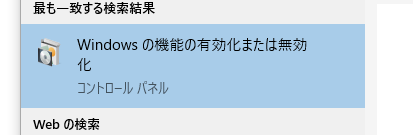
③SMB 1.0/CIFS ファイル共有のサポートという項目にチェックを入れます。すると、下位の項目「SMB 1.0/CIFS クライアント」「SMB 1.0/CIFS サーバー」「SMB 1.0/CIFS 自動削除」にもチェックが入るので、「OK」を選択します。
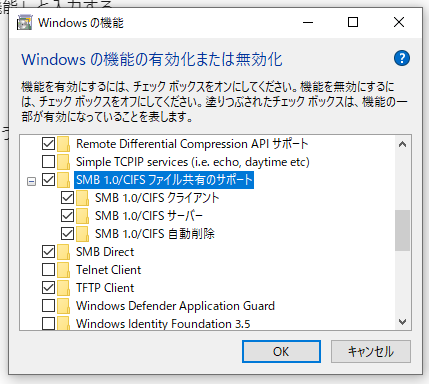
④再起動します。
手順2.Function Discovery Provider Hostサービスと、Function Discovery Resource Publicationサービスを有効にします。
①Windows10の検索ボックスに、「サービス」と入力します。
![]()
②上に「サービス」と表示される項目が現れるので、選択します。
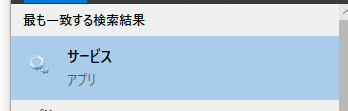
③Function Discovery Provider Hostの項目をダブルクリックします。
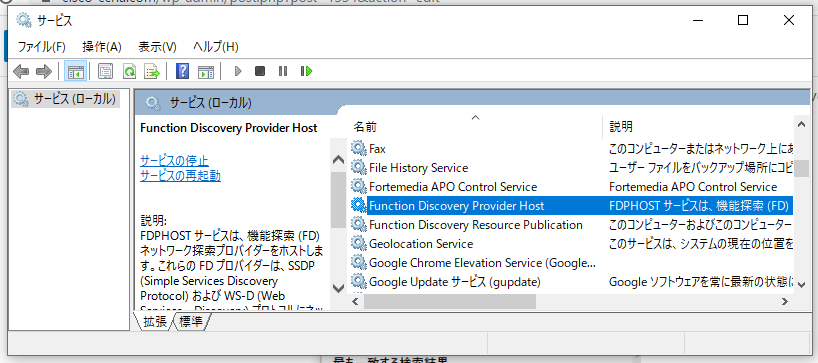
④「スタートアップの種類」を「自動」に変更し、「適用」を選択します。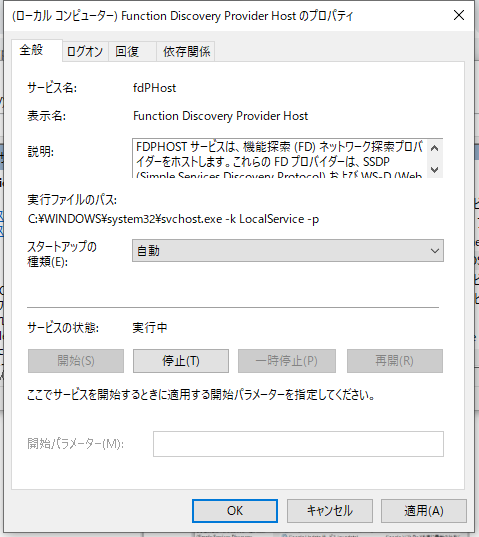
⑤Function Discovery Resource Publicationの項目についても、同様に「スタートアップの種類」を「自動」に変更し、「適用」を選択します。
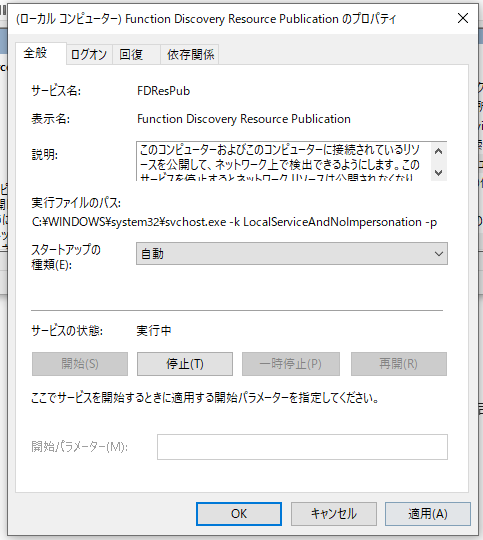
手順3.レジストリキーを変更します。
①Windows10の検索ボックスに「レジストリ」と入力します。
![]()
②上に「レジストリエディター」と表示される項目が現れるので、選択します。
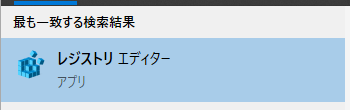
③HKEY_LOCAL_MACHINE\SYSTEM\CurrentControlSet\Services\LanmanWorkstation\Parameters という項目の、AllowInsecureGuestAuthの値を「1」に変更します。
HKEY_LOCAL_MACHINE のフォルダを開きます。
SYSTEM のフォルダを開きます。
CurrentControlSet のフォルダを開きます。
Services のフォルダを開きます。
LanmanWorkstation のフォルダを開きます。
Parameters のフォルダを開きます。
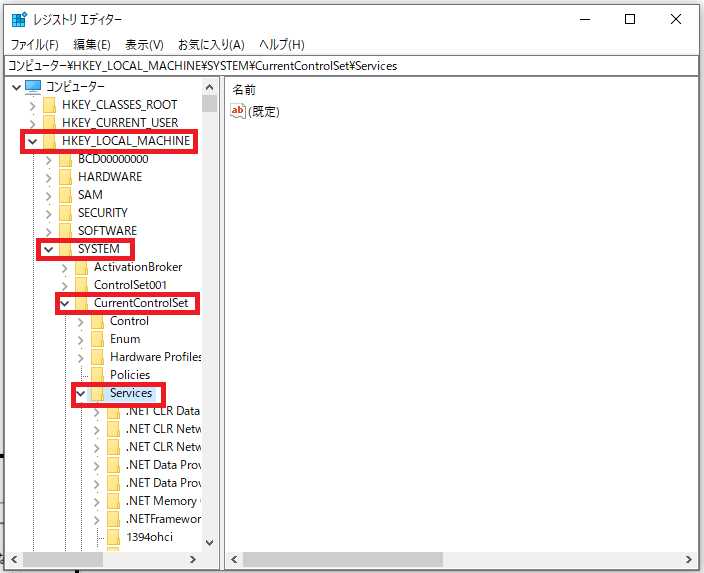
↑ 順にフォルダを開いていきます。
Parametersを開くと、右側のウィンドウに「AllowInsecureGuestAuth」という項目がありますので、
ダブルクリックして値を「1」に変更します。
※レジストリを編集するので、作業前にバックアップを取得することをお勧めします。
PCを再起動します。
以上です。